win10自动维护功能怎么关
摘要:操作方法如下:1、按Win+R打开运行,输入regedit回车打开注册表编辑器;2、展开以下注册表位置:HKEY_LOCAL_MACHINE...
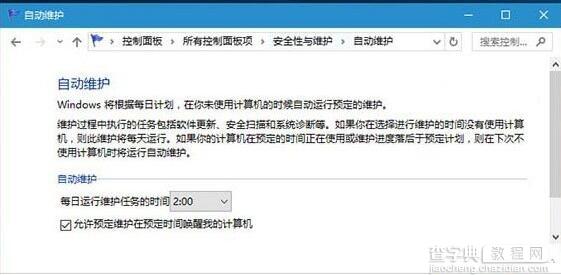
操作方法如下:
1、按Win+R打开运行,输入regedit回车打开注册表编辑器;
2、展开以下注册表位置:
HKEY_LOCAL_MACHINESOFTWAREMicrosoftWindows NTCurrentVersionScheduleMaintenance
3、在右侧新建名为MaintenanceDisabled的DWor(32位)值;
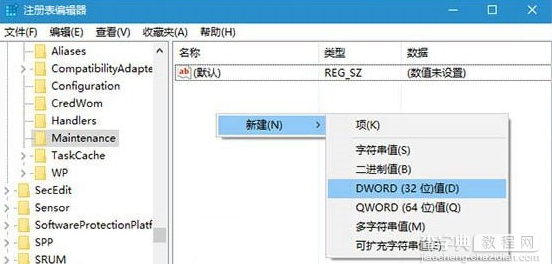 4、双击新建值MaintenanceDisabled,将其值修改为1,保存即可关闭自动维护功能。
4、双击新建值MaintenanceDisabled,将其值修改为1,保存即可关闭自动维护功能。
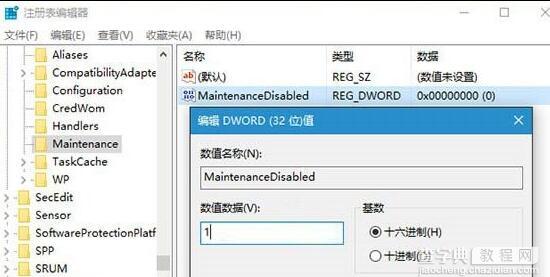 5、重启系统。
5、重启系统。
如果你想重新开启自动维护功能,只需要将MaintenanceDisabled修改为0或删除该键值即可。
【win10自动维护功能怎么关】相关文章:
上一篇:
Win10系统弹出重复消息的解决办法
